本文主要是介绍快速搭建PyTorch环境:Miniconda一步到位,希望对大家解决编程问题提供一定的参考价值,需要的开发者们随着小编来一起学习吧!
快速搭建PyTorch环境:Miniconda一步到位
🌵文章目录🌵
- 🌳一、为何选择Miniconda搭建PyTorch环境?🌳
- 🌳二、Miniconda安装指南:轻松上手🌳
- 🌳三、PyTorch与Miniconda的梦幻组合:打造专属深度学习环境🌳
- 🌳四、PyTorch环境配置进阶:优化与调试🌳
- 🌳五、结尾🌳
🌳一、为何选择Miniconda搭建PyTorch环境?🌳
🔥 在深度学习的大潮中,PyTorch如同璀璨的明星,吸引着无数开发者的目光。但你知道吗?想要PyTorch发挥出最大威力,一个稳定且高效的环境是不可或缺的!而Miniconda,这位环境管理界的“轻量级冠军”,正是你搭建PyTorch环境的最佳拍档!🔥
💡 为什么选择Miniconda?💡
- 轻量级王者:与庞大的Anaconda相比,Miniconda更加轻巧,只保留了最核心的包管理功能,让你的环境搭建更加迅速和高效。
- 环境隔离:Miniconda提供了强大的环境隔离功能,让你能够为每个项目创建独立、干净的环境,避免包之间的冲突。
- 完美融合:Miniconda与PyTorch的结合简直是天作之合。通过Miniconda,你可以轻松安装PyTorch及其依赖项,享受丝滑的开发体验。
🌟 总之,使用Miniconda搭建PyTorch环境,不仅能让你快速上手PyTorch,还能为你的深度学习之旅提供稳定的后盾支持!接下来,就让我们一起探索如何使用Miniconda一步到位地搭建PyTorch环境吧!🌟
🌳二、Miniconda安装指南:轻松上手🌳
🎉想要快速进入PyTorch的世界吗?首先,你需要一个强大的后盾——Miniconda!🐍✨
Miniconda,这个轻量级但强大的包管理器和环境管理器,将帮助你轻松搭建和管理各种项目环境。就像一位贴心的助手,它会在你的深度学习旅程中提供坚实的支持。
📥安装Miniconda步骤大揭秘:
- 如果是Windows系统,请你点击从零开始:Windows下的Miniconda安装教程快速安装Miniconda;
- 如果是Linux系统,请你点击从零开始:Linux下的Miniconda安装教程快速安装Miniconda;
🌳三、PyTorch与Miniconda的梦幻组合:打造专属深度学习环境🌳
🔥 动手实践:一步步搭建PyTorch环境:
1️⃣ 打开你的命令行终端,准备开始搭建PyTorch环境!🛠️
2️⃣ 输入以下命令,创建一个名为pytorch_env的新环境,并安装Python 3.8作为PyTorch环境的基础。🌱
conda create -n pytorch_env python=3.8
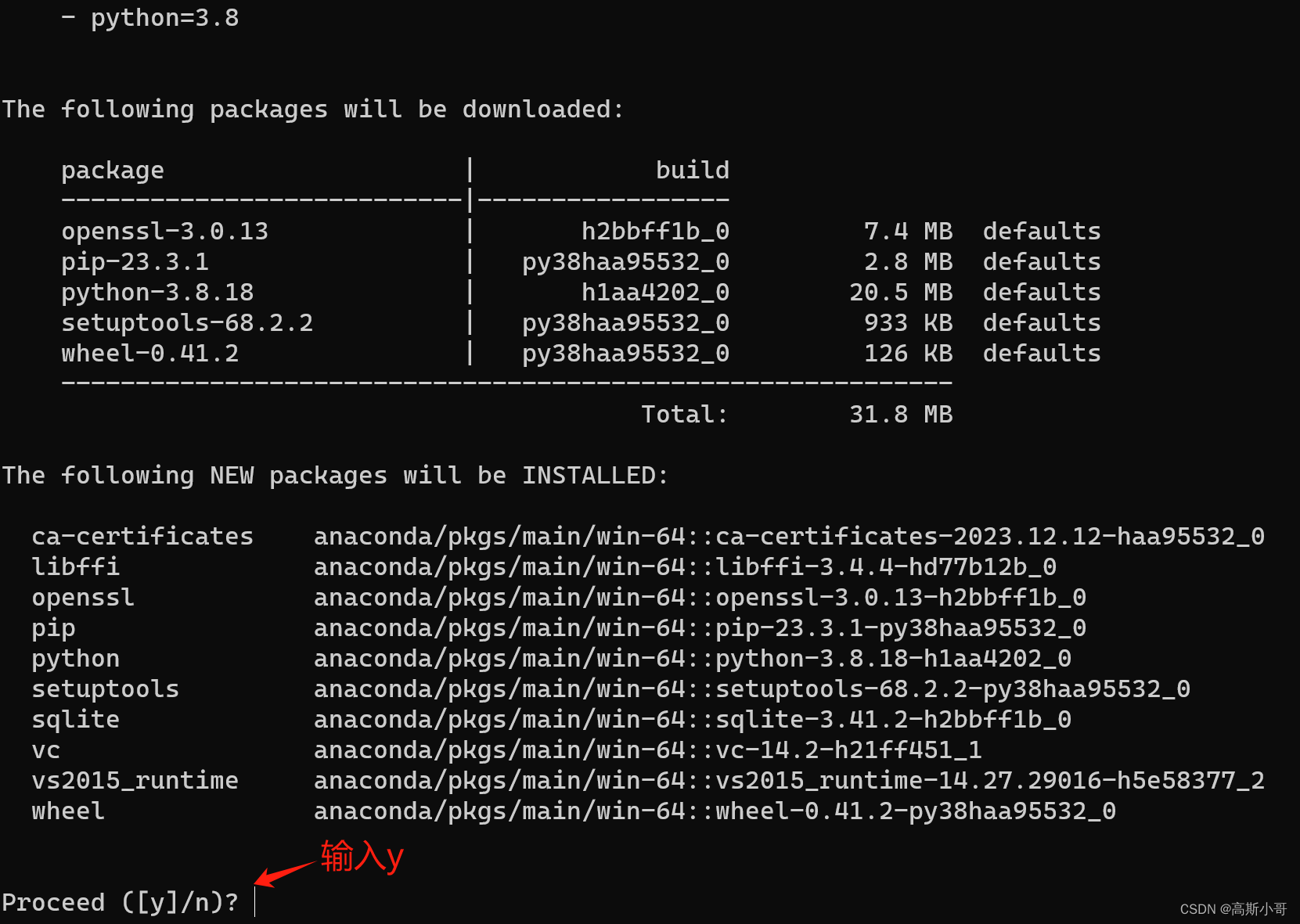
3️⃣ 激活新创建的环境,让你的命令行进入PyTorch的世界!🌍
conda activate pytorch_env

4️⃣ 查看当前Python所支持的PyTorch版本,目前环境的Python版本是3.8,参考PyTorch版本和Python版本的对应关系,可查看Python3.8所支持的PyTorch版本:
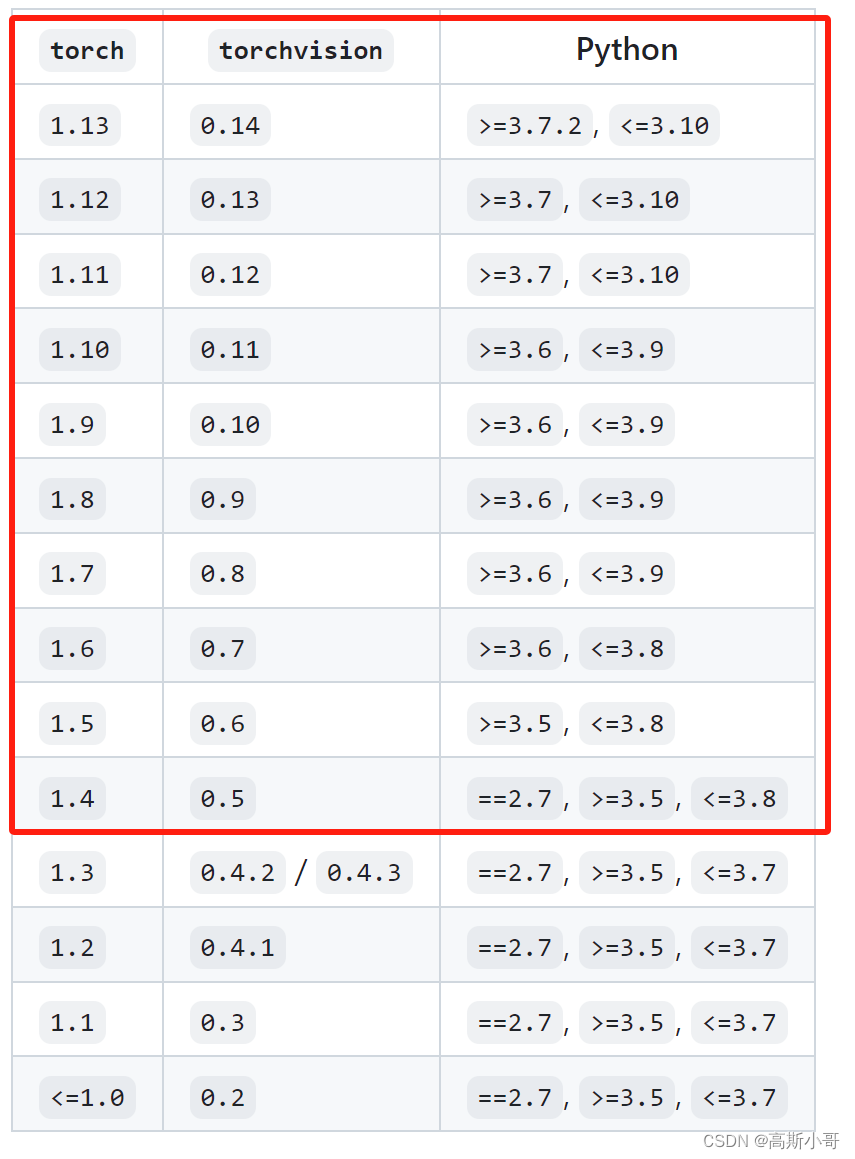
可以看到,Python3.8所支持的PyTorch版本范围是1.4-1.13。
5️⃣输入以下命令,查看当前系统所支持的最高CUDA版本:
nvidia-smi

可以看到,当前系统所支持的最高CUDA版本为11.4。
6️⃣安装PyTorch!通过查询PyTorch官网,我们可以得到安装各个PyTorch版本的完整命令。例如,如果你想安装PyTorch1.7.1版本,可以使用以下命令:
# CUDA 9.2 当前系统所支持的最高CUDA版本为11.4 > 9.2 可执行
conda install pytorch==1.7.1 torchvision==0.8.2 torchaudio==0.7.2 cudatoolkit=9.2 -c pytorch# CUDA 10.1 当前系统所支持的最高CUDA版本为11.4 > 10.1 可执行
conda install pytorch==1.7.1 torchvision==0.8.2 torchaudio==0.7.2 cudatoolkit=10.1 -c pytorch# CUDA 10.2 当前系统所支持的最高CUDA版本为11.4 > 10.2 可执行
conda install pytorch==1.7.1 torchvision==0.8.2 torchaudio==0.7.2 cudatoolkit=10.2 -c pytorch# CUDA 11.0 当前系统所支持的最高CUDA版本为11.4 > 11.0 可执行
conda install pytorch==1.7.1 torchvision==0.8.2 torchaudio==0.7.2 cudatoolkit=11.0 -c pytorch# CPU Only
conda install pytorch==1.7.1 torchvision==0.8.2 torchaudio==0.7.2 cpuonly -c pytorch
🌳四、PyTorch环境配置进阶:优化与调试🌳
🛠️ 在成功搭建PyTorch环境后,我们可能还需要进行一些优化和调试,以确保环境的稳定性和性能。
🔍 检查环境配置
首先,我们可以通过以下命令来检查PyTorch和CUDA的版本,以及它们是否能够正确工作:
print(torch.__version__)
print(torch.cuda.is_available())
PyTorch的版本信息和CUDA可用,那么说明我们的环境配置是正确的。
💡 优化建议
-
虚拟环境隔离:确保你的Miniconda环境是隔离的,避免与其他Python环境产生冲突。
-
更新包和依赖:定期使用
conda update命令更新你的环境和依赖包,以确保安全性和性能。 -
使用正确的CUDA版本:选择与你的GPU兼容的CUDA版本,以获得最佳性能。
🛡️ 调试常见问题
如果在配置过程中遇到问题,以下是一些常见的调试步骤:
- 检查命令行输出,看是否有错误信息或警告。
- 确保你的GPU驱动和CUDA版本兼容。
- 尝试在一个新的、干净的环境中重新安装PyTorch。
- 查阅PyTorch官方文档或社区论坛,寻找类似问题的解决方案。
📚 深入学习
- PyTorch官方文档:获取关于PyTorch的详细信息和最佳实践。
- Miniconda文档:了解更多关于Miniconda的使用和管理技巧。
🚀 现在,你的PyTorch环境已经配置完成并优化好了!接下来,就可以开始你的深度学习之旅了!🌈
🌳五、结尾🌳
亲爱的读者,首先感谢您抽出宝贵的时间来阅读我们的博客。我们真诚地欢迎您留下评论和意见💬。
俗话说,当局者迷,旁观者清。您的客观视角对于我们发现博文的不足、提升内容质量起着不可替代的作用。
如果博文给您带来了些许帮助,那么,希望您能为我们点个免费的赞👍👍/收藏👇👇,您的支持和鼓励👏👏是我们持续创作✍️✍️的动力。
我们会持续努力创作✍️✍️,并不断优化博文质量👨💻👨💻,只为给您带来更佳的阅读体验。
如果您有任何疑问或建议,请随时在评论区留言,我们将竭诚为你解答~
愿我们共同成长🌱🌳,共享智慧的果实🍎🍏!
万分感谢🙏🙏您的点赞👍👍、收藏⭐🌟、评论💬🗯️、关注❤️💚~
这篇关于快速搭建PyTorch环境:Miniconda一步到位的文章就介绍到这儿,希望我们推荐的文章对编程师们有所帮助!







